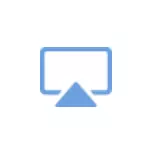
در این دستورالعمل در مورد امکان پخش با آی فون به تلویزیون و آنچه برای این مورد نیاز است. این ممکن است جالب باشد: چگونه تصویر را از آی فون به کامپیوتر یا لپ تاپ انتقال دهید.
- تلویزیون با پشتیبانی هوایی
- پخش با استفاده از تلویزیون اپل
- راه انتقال تصاویر از آی فون در تلویزیون بدون پخش
انتقال تصاویر با استفاده از AirPlay در یک تابع پشتیبانی تلویزیون
برخی از تلویزیون های هوشمند تلویزیون های هوشمند از سامسونگ، LG و دیگران (تقریبا از سال 2019 انتشار) از ویژگی AirPlay پشتیبانی می کنند، به شما این امکان را می دهد که به راحتی تصویر را از آی فون به تلویزیون منتقل کنید "توسط هوا".
بعد، من نمونه ای از استفاده از AirPlay را در تلویزیون سامسونگ و فرایند اتصال آیفون برای پخش ارائه خواهم داد (دستورالعمل های رسمی می گویند که برای این، گوشی هوشمند و تلویزیون باید به یک شبکه Wi-Fi متصل شود، اما من دلیلی برای فرض هستم که لازم نیست):
- معمولا، ویژگی AirPlay در تلویزیون پیش فرض است (با توجه به اینکه در دسترس است). اما شما می توانید فعال سازی عملکرد را بررسی کنید. در تلویزیون سامسونگ، مورد دلخواه در بخش تنظیمات "عمومی" - "تنظیمات اپل Airplay" است. بعد، شما فقط باید اطمینان حاصل کنید که عملکرد AirPlay فعال است (درخواست کد زمانی که اولین اتصال بهتر است ترک کنید تا پخش همسایگان را شروع نکنید).
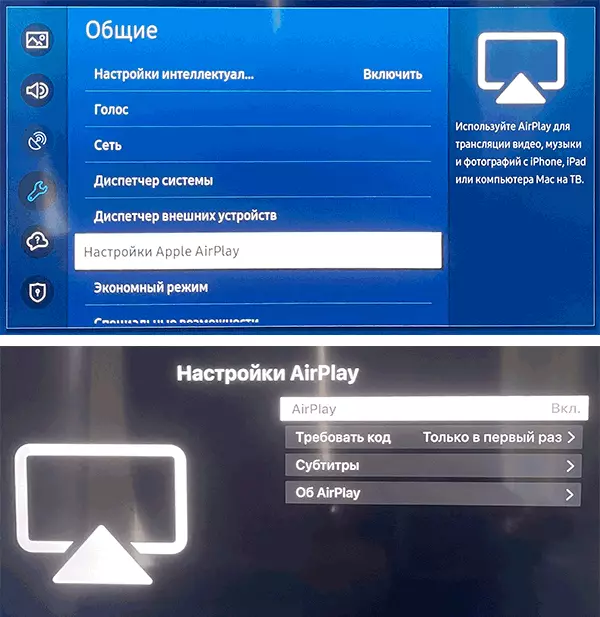
- برای شروع پخش از iPhone (تلویزیون باید در این لحظه فعال شود)، کنترل را باز کنید (بدون فشار بر روی گوشی بدون دکمه «صفحه اصلی» ضربه بزنید و از پایین صفحه بر روی گوشی با یک دکمه ضربه بزنید) و "تکرار صفحه نمایش" را انتخاب کنید.

- در لیست دستگاه های موجود، دستگاه (تلویزیون) را انتخاب کنید که پخش آن انجام شود. هنگامی که شما برای اولین بار بر روی گوشی وصل می شوید، باید کد را وارد کنید که روی صفحه تلویزیون نمایش داده می شود.

- صفحه نمایش آیفون بر روی صفحه تلویزیون ظاهر می شود.

- در تلویزیون سامسونگ هنگام پخش صفحه نمایش تلفن، آن را در یک پنجره جداگانه باز می شود (حالت چند منظوره). اگر می خواهید یک صفحه کامل را نمایش دهید، صفحه نمایش گوشی را با یک کنترل از راه دور انتخاب کنید و دکمه ورودی / تایید را فشار دهید.
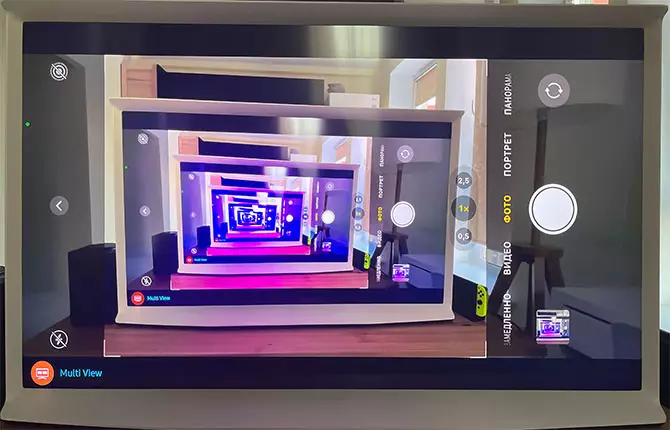
- یک نقطه اضافی: اگر ویدیو بر روی آی فون اجرا شود و آیکون جریان در پنجره نمایش داده می شود، می توانید از آن برای شروع پخش این ویدیو خاص استفاده کنید.

پخش با استفاده از تلویزیون اپل (AirPLAY)
اگر تلویزیون از AirPlay پشتیبانی نمی کند، تنها چرخ دنده بی سیم به صفحه نمایش آیفون در تلویزیون Wi-Fi تلویزیون اپل به تلویزیون متصل خواهد شد. اگر چنین کنسول وجود داشته باشد، AirPlay "گیرنده" خواهد بود:- در تلویزیون به عنوان منبع سیگنال، تلویزیون اپل را انتخاب کنید.
- از تلفن آیفون، ما یک پخش را راه اندازی می کنیم، همانطور که در بالا توضیح داده شد، از قسمت دوم شروع می شود.
گزینه های پخش اضافی
علاوه بر روش انتقال بی سیم که در بالا ذکر شد، با استفاده از AirPlay، شما می توانید:
- استفاده از آداپتور رعد و برق - HDMI برای انتقال تصویر با استفاده از HDMI.

- آی فون را با USB به تلویزیون وصل کنید (و اجازه دسترسی به رسانه را بر روی گوشی کنید) برای مشاهده عکس ها و ویدئو از تلفن در تلویزیون.
- استفاده از برنامه های آیفون مانند کمک تلویزیون (موجود در فروشگاه App) برای انتقال رسانه ها (ویدئو، عکس، Aweso) از طریق تلفن به تلویزیون از طریق DLNA (و این استاندارد پشتیبانی تقریبا تمام تلویزیون های هوشمند تلویزیون به اندازه کافی برای تلفن و تلویزیون به اندازه کافی کافی است به یک شبکه Wi-Fi متصل شود)
